Sở hữu một nền tảng thương mại điện tử có thể tùy chỉnh nghĩa là bạn có nhiều tùy chỉnh để thay đổi. Trợ lý cài đặt sẽ hướng dẫn bạn qua tất cả các bước cần thiết để cài đặt cửa hàng của mình và chuẩn bị nó để bắt đầu bán hàng! Ngay sau khi bạn kích hoạt plugin, bạn sẽ được chuyển đến Store Profiler. Trình tạo hồ sơ cửa hàng sẽ cho phép bạn cung cấp những chi tiết quan trọng nhất về cửa hàng của mình: nó đặt ở đâu, thuộc ngành nghề gì, bạn bán sản phẩm nào, v.v.Sau khi bạn hoàn thành quá trình này, chúng tôi sẽ cung cấp cho bạn một danh sách kiểm tra để đảm bảo rằng tất cả các khía cạnh của cửa hàng trực tuyến của bạn đều sẵn sàng để bắt đầu bán hàng.
Table of Contents
Store Profiler
Cửa hàng của bạn nằm ở đâu?
Trong bước này, bạn cung cấp vị trí của cửa hàng của mình và thiết lập nếu bạn đang cài đặt một cửa hàng cho một khách hàng. 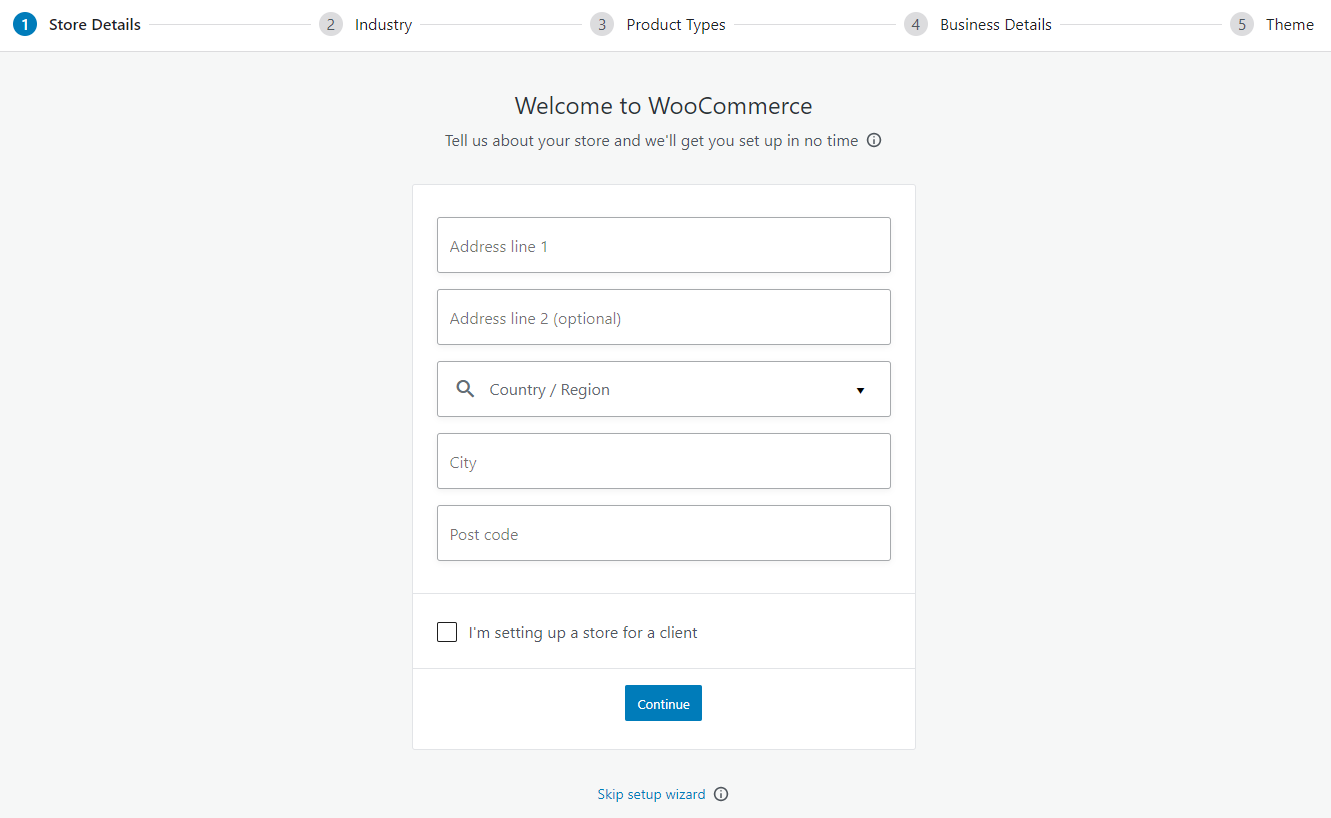
Xây dựng một WooCommerce tốt hơn
Một cửa sổ sẽ hiện lên và hỏi bạn nếu bạn muốn tham gia vào việc cải thiện WooCommerce. Bạn nên nhấp vào hộp kiểm “Yes, count me in!” (Có, hãy tính tôi vào!) để tham gia. 
Cửa hàng hoạt động trong ngành nào?
Tại đây, bạn có thể lựa chọn cửa hàng của mình đang hoạt động trong ngành hay các ngành nào. Nếu bạn chọn “Khác”, bạn sẽ có thể chỉ định một ngành khác. 
Loại sản phẩm nào sẽ được quảng cáo?
Bạn có thể chỉ định những loại sản phẩm mà bạn dự định bán trong cửa hàng của mình và tìm hiểu thêm về một số loại sản phẩm, như việc thành viên hoặc đăng ký. Nếu bạn chọn một sản phẩm trả phí, bạn có thể mua nó một cách dễ dàng sau này trong trình hướng dẫn. 
Hãy nói chúng tôi về doanh nghiệp của bạn
Trong phần này, bạn có thể cung cấp thêm thông tin về doanh nghiệp của mình, điều này sẽ giúp chúng tôi tùy chỉnh trải nghiệm WooCommerce theo nhu cầu của bạn.  Bạn cũng có thể dễ dàng cài đặt các công cụ tiếp thị hữu ích mà sẽ giúp bạn phát triển doanh nghiệp của mình.
Bạn cũng có thể dễ dàng cài đặt các công cụ tiếp thị hữu ích mà sẽ giúp bạn phát triển doanh nghiệp của mình.
- Mailchimp for WooCommerce cho phép bạn tự động hóa email, gửi khuyến mãi và tạo danh sách gửi thư.
- Facebook for WooCommerce đưa sản phẩm của bạn lên mạng xã hội.
- Google Ads for WooCommerce cho phép bạn hiển thị sản phẩm của mình trên bất kỳ nền tảng nào của Google, chẳng hạn như trên công cụ tìm kiếm, YouTube, Gmail và nhiều hơn nữa.
Tất cả các tiện ích mở rộng và dịch vụ đều có thể được tắt và gỡ cài đặt nếu sau này bạn quyết định không sử dụng chúng.
Chọn một chủ đề
Lựa chọn cách khách hàng xem cửa hàng của bạn.
- Bạn có thể tiếp tục với chủ đề hiện tại của mình, nếu bạn đã có một.
- Chọn một chủ đề mới từ các lựa chọn miễn phí và trả phí của chúng tôi.
- Tải lên chủ đề (upload a theme), đây là tùy chọn cuối cùng trong danh sách.
Bạn luôn có thể thay đổi chủ đề và chỉnh sửa nó sau này. 
Nâng cao cửa hàng của bạn với Jetpack và WooCommerce Services
Nếu bạn muốn thiết lập thuế tự động, in nhãn gửi hàng, chúng tôi đề xuất bạn cài đặt Jetpack và WooCommerce Services, vì điều này sẽ giúp bạn dễ dàng hơn trong việc cấu hình phần còn lại của cửa hàng. Tất cả các tiện ích mở rộng cũng có thể được tắt và gỡ cài đặt nếu sau này bạn quyết định không sử dụng chúng. Không có bất kỳ ràng buộc nào. 
Danh sách kiểm tra cài đặt cửa hàng
Một khi bạn hoàn tất hoặc bỏ qua giai đoạn Store Profiler, bạn sẽ có quyền truy cập vào danh sách các công việc quan trọng nhất mà bạn nên hoàn thành để cửa hàng của bạn hoạt động. Các công việc đónh vai trò hướng dẫn bạn qua các bước này và hoàn thành cấu hình cửa hàng một cách nhanh chóng và hiệu quả nhất có thể.Bạn có thể bỏ qua danh sách kiểm tra bất cứ lúc nào bạn muốn. 
Store details (chi tiết cửa hàng)
Bạn có thể dễ dàng quay lại Store Profiler, trong trường hợp bạn muốn thay đổi bất kỳ thông tin nào hoặc hoàn thành thông tin nếu bạn bỏ qua bước này.
Purchase & install extensions (mua và cài đặt tiện ích)
Nếu bạn đã chọn bất kỳ tiện ích mở rộng hoặc chủ đề trả phí nào trong quá trình Store Profiler, bạn có thể hoàn tất việc mua của mình bằng cách nhấp vào nút này. Nếu bạn chọn “Purchase & install now”, bạn sẽ được chuyển đến trang thanh toán trên woocommerce.com để hoàn tất việc mua của bạn. 
Add your first product (thêm sản phẩm đầu tiên của bạn)
Trong bước này, chúng tôi sẽ hướng dẫn bạn thêm sản phẩm theo cách thủ công, nhập từ một bảng tính hoặc di chuyển từ một nền tảng khác.
- Add manually. Xem tài liệu về cách añadir y gestionar productos (bài viết chỉ có sẵn bằng tiếng Anh) để biết điều gì sẽ xảy ra trong quá trình tạo sản phẩm.
- Import. Xem tài liệu về importador y exportador de CSV de productos (bài viết chỉ có sẵn bằng tiếng Anh) để biết điều gì sẽ xảy ra khi nhập sản phẩm. Bạn có thể sử dụng archivo CSV de muestra này để thực hiện thử nghiệm nhập sản phẩm.
- Migrate. Xem tài liệu về tiện ích mở rộng Cart2Cart để tìm hiểu thêm về việc sử dụng dịch vụ di chuyển sản phẩm.
- Import Sample Data. Bạn không sẵn lòng cam kết với một sản phẩm, nhưng muốn thử nghiệm cửa hàng? Thêm dữ liệu giả để xem cửa hàng hoàn chửnh sẽ như thế nào. Xem tài liệu về importación de datos de muestra de WooCommerce (bài viết chỉ có sẵn bằng tiếng Anh) để được hướng dẫn.

Tùy chỉnh cửa hàng của bạn
Tại đây, chúng tôi sẽ giúp bạn bắt đầu tùy chỉnh hình ảnh cửa hàng của mình.Nếu bạn chưa có bất kỳ sản phẩm nào, chúng tôi có thể tự động nhập một số sản phẩm demo, để bạn có thể xem chúng như thế nào trong

